vivo X5Max无线连接电脑传文件方法
摘要:vivoX5Max无线连接电脑传文件方法,X5Max远程管理开启方法。远程管理比数据线传输更方便,学会了该功能后,你就可以大声说&ldquo...
vivo X5Max无线连接电脑传文件方法,X5Max远程管理开启方法。远程管理比数据线传输更方便,学会了该功能后,你就可以大声说“妈妈再也不用担心我找不到数据线了”。一起来看下X5Max远程管理开启方法吧!
1)打开vivo X5Max自带的【文件管理器】,点击【物理菜单键】,选择【远程管理】。(如下图)


2)点击【启动服务】,在电脑端输入FTP地址即可。(如下图)
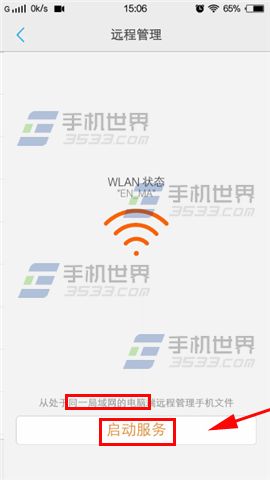

注:更多精彩教程请关注查字典教程手机教程栏目,查字典教程手机数码群:296605639欢迎你的加入
【vivo X5Max无线连接电脑传文件方法】相关文章:
上一篇:
iPhone6plus怎么发语音短信
下一篇:
美丫怎么加入女人帮
